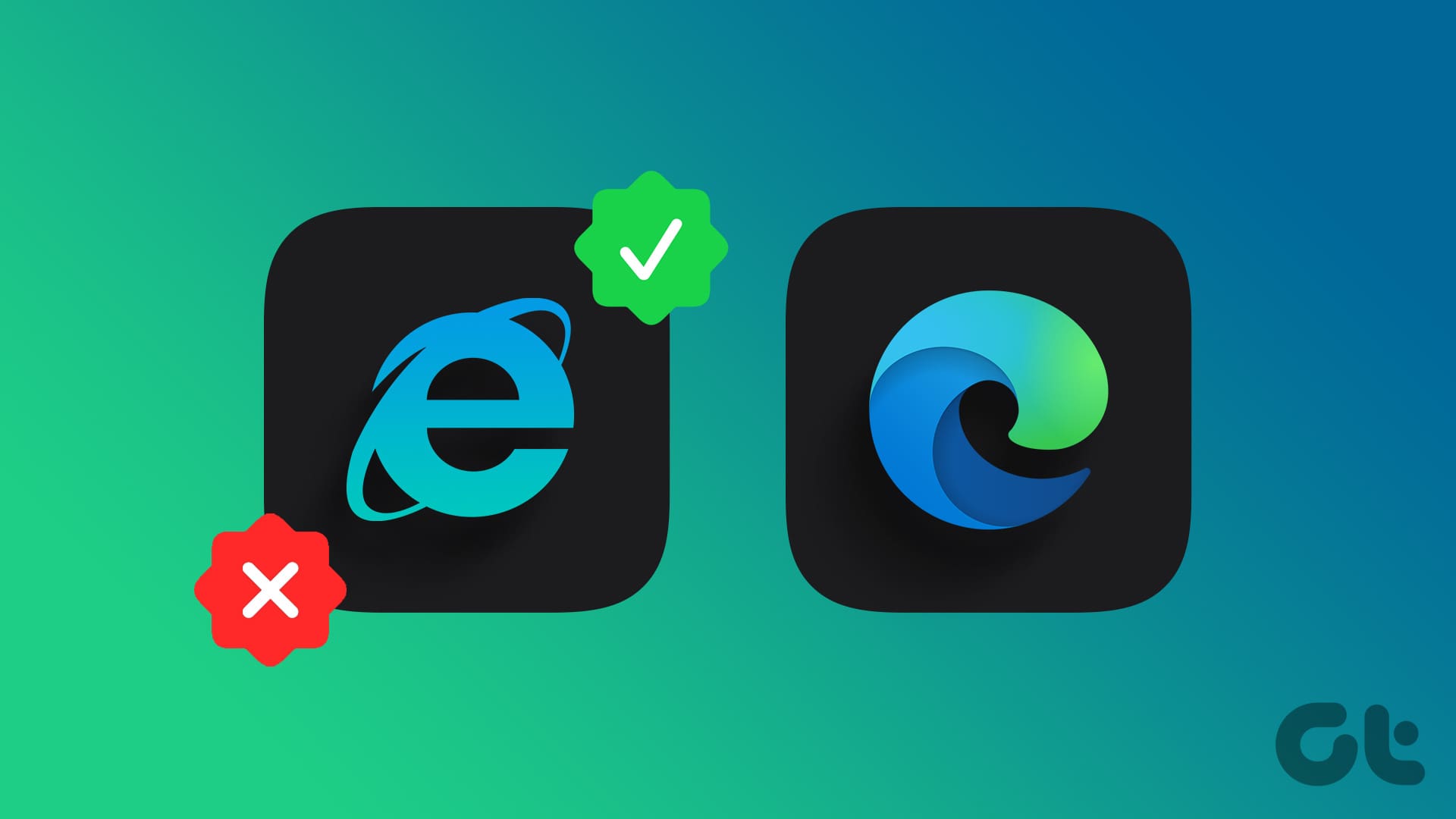Независимо от того, ищете ли вы совместимость с устаревшими веб-сайтами или хотите использовать современные возможности просмотра, управлять режимом Internet Explorer в Microsoft Edge очень просто. В этой статье мы покажем вам, как включить или отключить режим Internet Explorer в Microsoft Edge.
После прекращения поддержки Internet Explorer в июне 2022 года некоторые пользователи столкнулись с проблемами при работе с некоторыми старыми веб-сайтами. К счастью, режим IE в браузере Edge — настоящая находка для таких пользователей. Однако, прежде чем мы углубимся в подробности использования Edge в режиме IE, давайте сначала разберемся, что такое режим Internet Explorer.
Что такое режим Internet Explorer
Режим Internet Explorer — это функция совместимости, интегрированная в Microsoft Edge. Он позволяет пользователям беспрепятственно получать доступ к веб-сайтам, изначально разработанным для более старых версий Internet Explorer (IE), непосредственно в браузере Microsoft Edge.
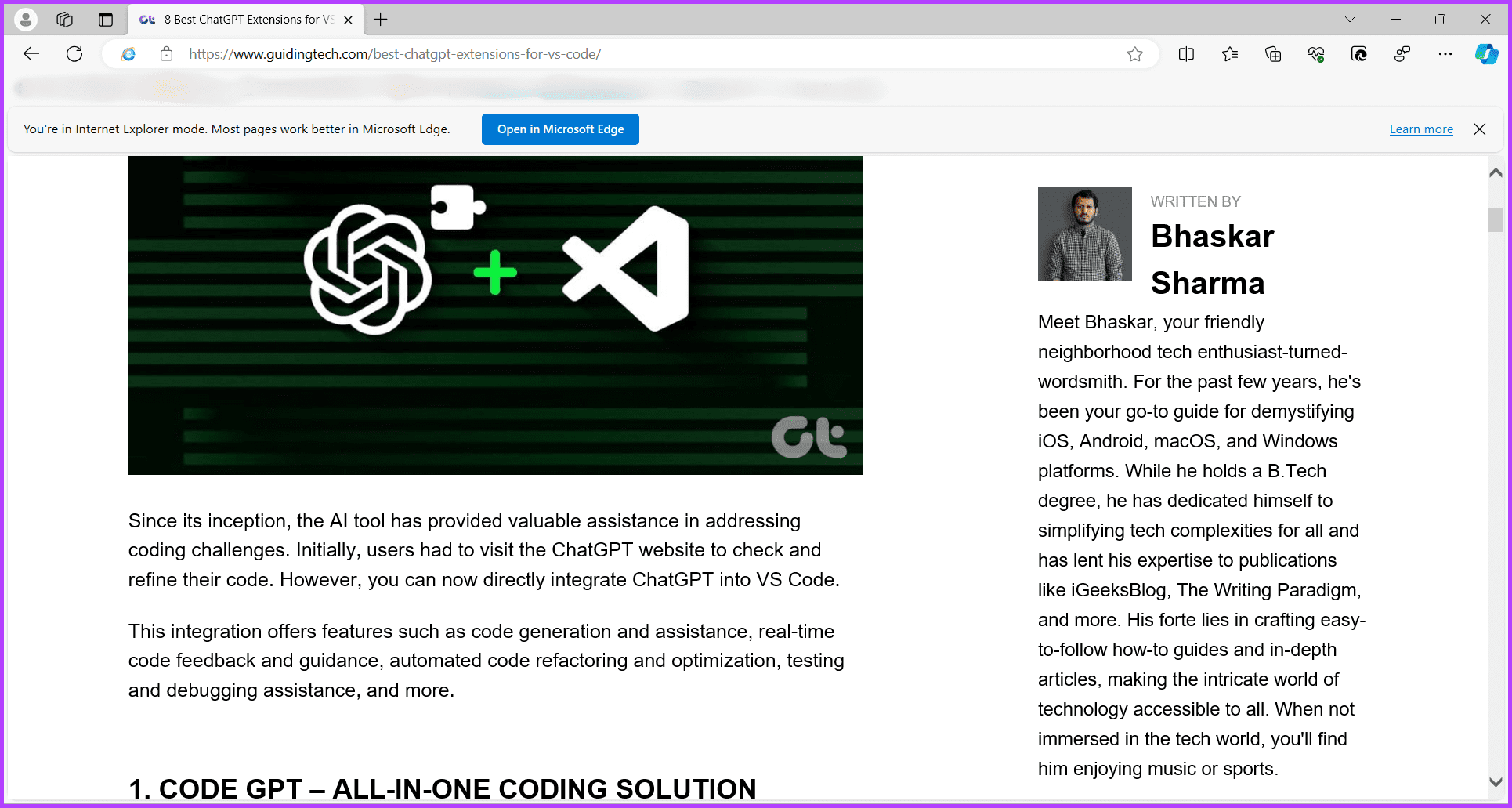
Эта функциональность оказывается особенно ценной для предприятий и предприятий, использующих внутренние веб-сайты или приложения, оптимизированные для старых версий IE. По мере развития веб-стандартов и обновлений браузеров некоторые старые веб-сайты и приложения могут сталкиваться с проблемами функциональности в современных браузерах.
Режим Internet Explorer решает эту проблему, обеспечивая совместимость с Microsoft Edge. Кроме того, в режиме IE компании могут перейти на более новый и безопасный браузер, продолжая использовать свои старые веб-инструменты. Это помогает плавно перейти от старых систем к новейшим веб-стандартам, переходя на новые технологии, не нарушая важные бизнес-задачи.
Как включить или отключить Edge в режиме Internet Explorer (IE)
Вот простые шаги для запуска режима совместимости Internet Explorer в браузере Edge.
Шаг 1. Запустите браузер Microsoft Edge. Нажмите на значок с тремя точками и перейдите в «Настройки».
![]()
Шаг 2: Перейдите в браузер по умолчанию и выберите «Разрешить» в раскрывающемся меню рядом с «Разрешить перезагрузку сайтов в режиме Internet Explorer (режим IE)».
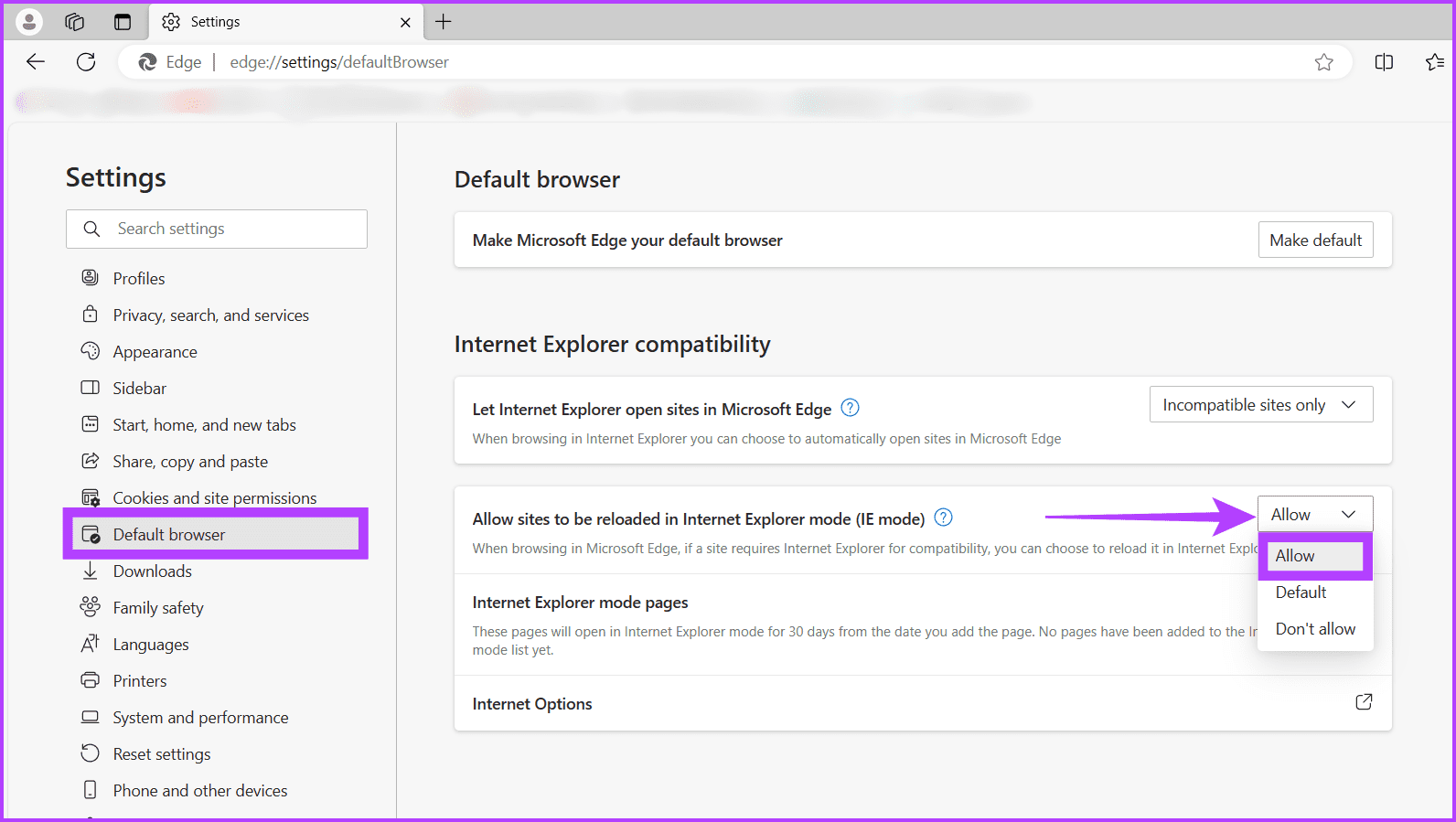
Шаг 3: Нажмите кнопку «Перезагрузить».
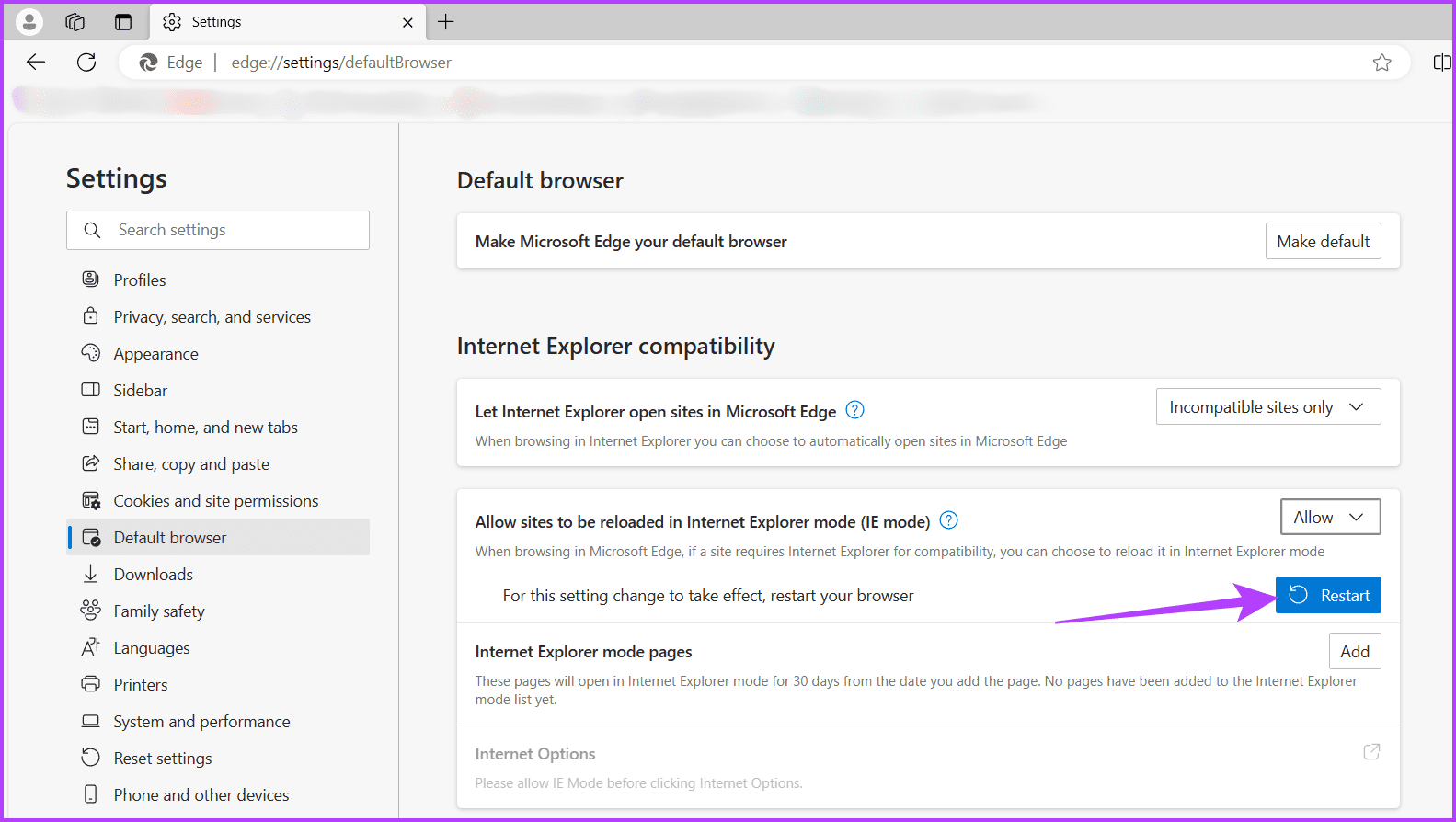
Шаг 4: Перейдите на любой веб-сайт, который хотите открыть в режиме IE. Нажмите Alt+F и выберите «Перезагрузить в режиме Internet Explorer».
Совет: Включите параметр «Открывать эту страницу в режиме Internet Explorer» в следующий раз, чтобы она автоматически открывалась в режиме IE для будущих посещений.
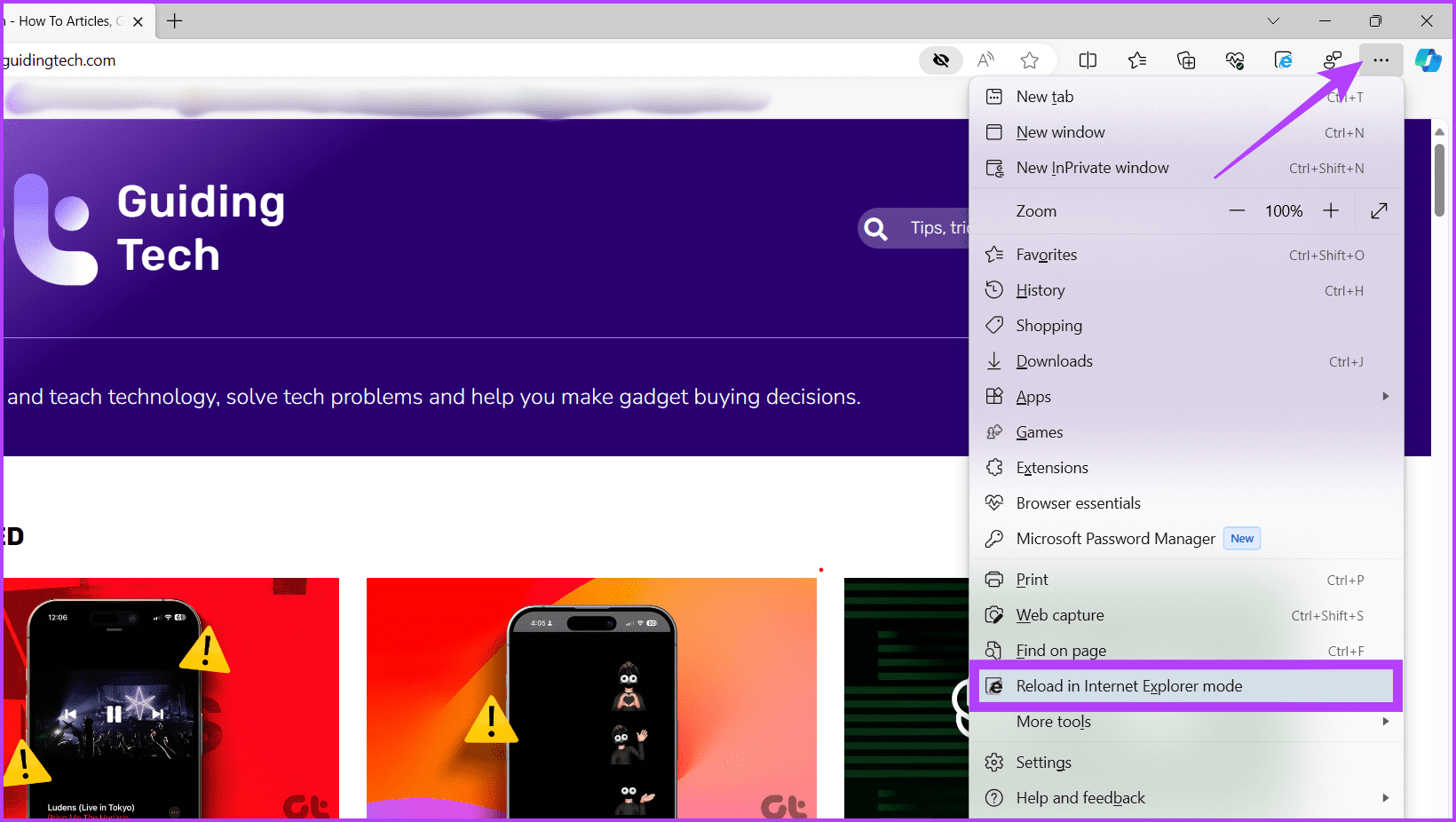
Чтобы отключить режим Internet Explorer (IE) в браузере Microsoft Edge, откройте Microsoft Edge > нажмите на трехточечный значок > выберите «Настройки» > выберите Браузер по умолчанию > в раскрывающемся списке рядом с пунктом Разрешить перезагрузку сайтов в режиме Internet Explorer (режим IE) выберите «По умолчанию» или «Не разрешать» > нажмите кнопку перезагрузки.
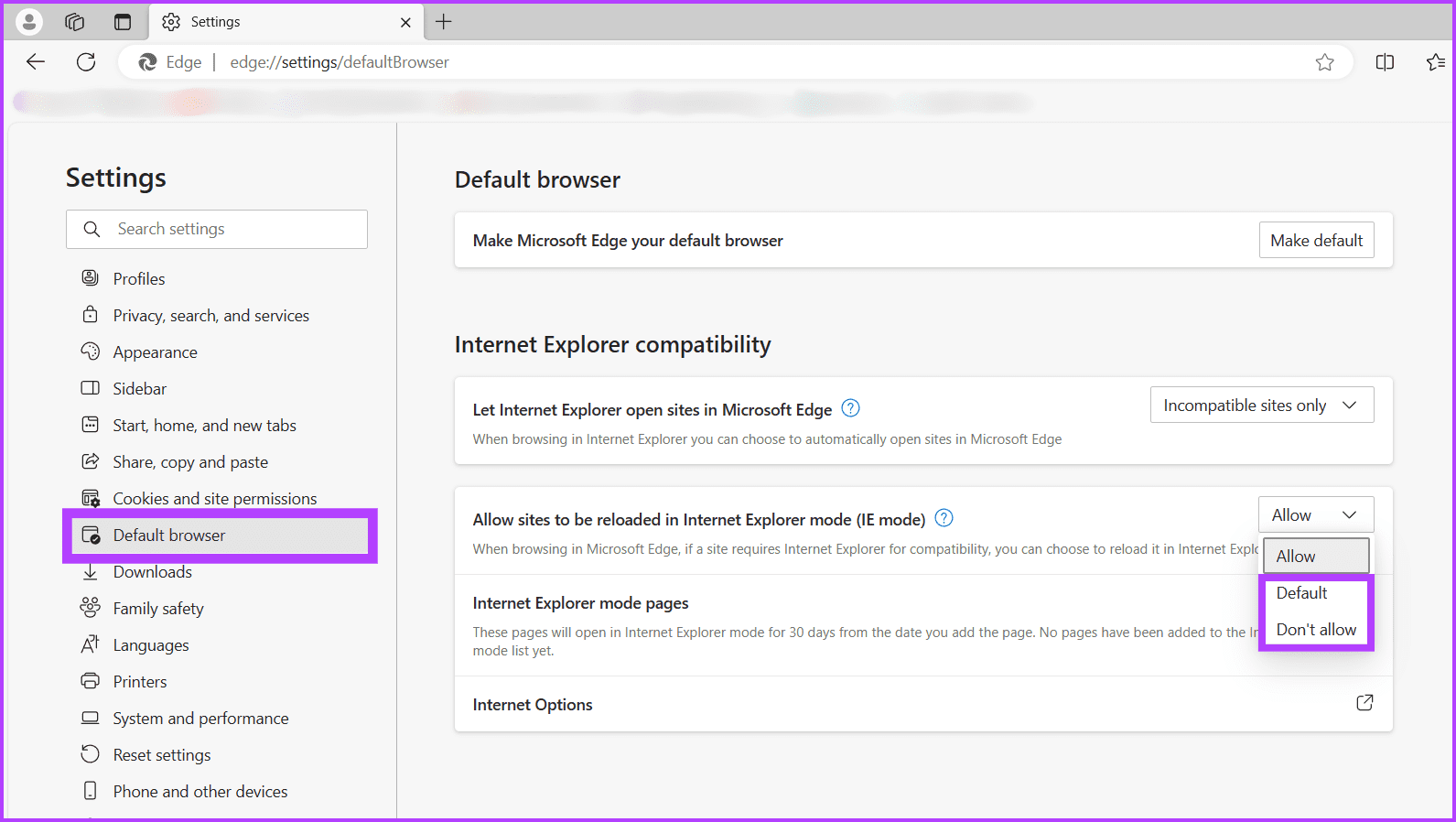
Показать или скрыть кнопку режима IE в Microsoft Edge
Следуйте инструкциям ниже, чтобы отобразить или скрыть кнопку режима Internet Explorer в браузере Edge.
Шаг 1. Откройте браузер Microsoft Edge, щелкните значок с тремя горизонтальными точками и выберите «Настройки».
![]()
Шаг 2: Перейдите в раздел «Внешний вид» и прокрутите вниз до пункта «Выберите, какие кнопки отображать в разделе панели инструментов».
Шаг 3: Включите или выключите кнопку рядом с кнопкой режима Internet Explorer (режим IE).
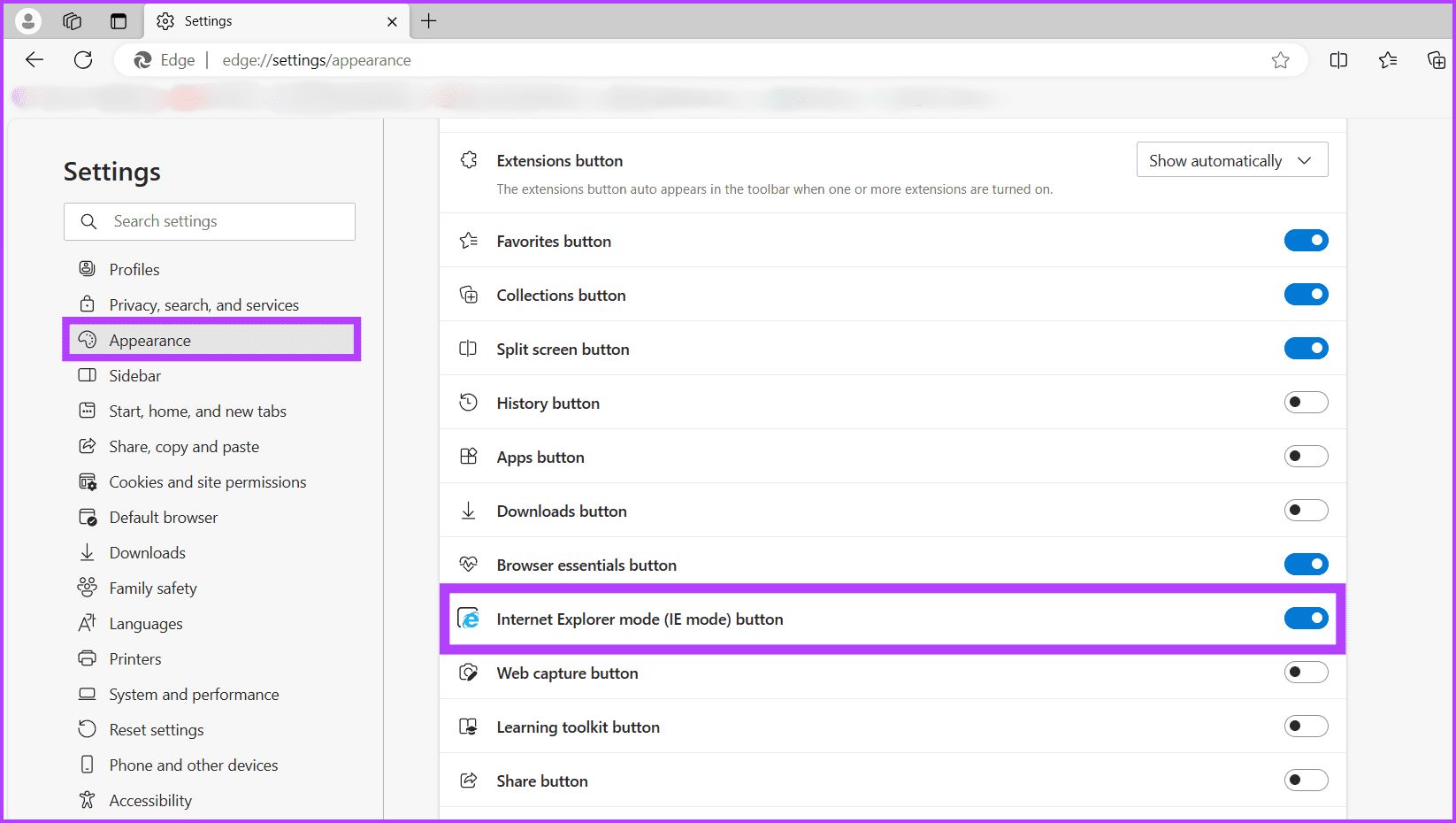
Чтобы быстро загрузить любую веб-страницу в режим IE, вы можете использовать эту кнопку. Просто нажмите кнопку «Обновить вкладку в режиме Internet Explorer» и дождитесь обновления страницы.
Аналогичным образом нажмите вкладку «Выход» на кнопке режима Internet Explorer, чтобы выйти из режима IE на любом веб-сайте. Либо нажмите кнопку «Выйти» под адресной строкой, чтобы выйти из режима IE из браузера Edge.
Влияние Running Edge в режиме IE
Некоторые последствия использования режима совместимости Internet Explorer с Microsoft Edge перечислены ниже.
- Совместимость: Основная цель режима IE — обеспечить совместимость с устаревшими веб-приложениями, разработанными для Internet Explorer. Запуск Edge в режиме IE может помочь обеспечить правильную работу этих старых приложений.
- Безопасность. Режим IE в Edge обеспечивает совместимость, но может подвергать пользователей рискам безопасности, присущим устаревшему Internet Explorer. Для большей безопасности рекомендуется использовать современные браузеры, такие как Microsoft Edge.
- Производительность: Internet Explorer — это старый браузер с устаревшей технологией, который может работать не так хорошо, как современные браузеры. Запуск Edge в режиме IE потенциально может привести к снижению производительности веб-сайтов, использующих более продвинутые веб-технологии.
- Взаимодействие с пользователем: Что касается пользовательского опыта, режим IE направлен на беспрепятственную интеграцию функций совместимости с браузером Edge. Пользователи могут не заметить существенной разницы в интерфейсе, когда сайт работает в режиме IE.
- Обновления и поддержка: Запуск Edge в режиме Internet Explorer (IE), обеспечивающий бесперебойную и безопасную работу в Интернете с новейшими функциями и повышенной стабильностью.
Часто задаваемые вопросы о режиме Internet Explorer
1. Как узнать, использует ли веб-сайт режим Internet Explorer?
Когда вы загружаете веб-сайт в режиме Internet Explorer, в адресной строке отображается значок совместимости. Кроме того, всплывающее окно в верхнем левом углу экрана укажет, что сайт открывается в режиме Internet Explorer.
2. Могу ли я использовать режим Internet Explorer для всех веб-сайтов?
Хотя технически вы можете открыть любой веб-сайт в режиме IE, мы не рекомендуем этого делать.
Ваш браузер Edge работает в режиме Internet Explorer?
Мы надеемся, что описанные выше шаги помогли вам включить или отключить режим Internet Explorer в браузере Microsoft Edge на вашем устройстве с Windows. Поделитесь с нами своим опытом работы с режимом IE и что вы думаете о Edge в комментариях ниже.